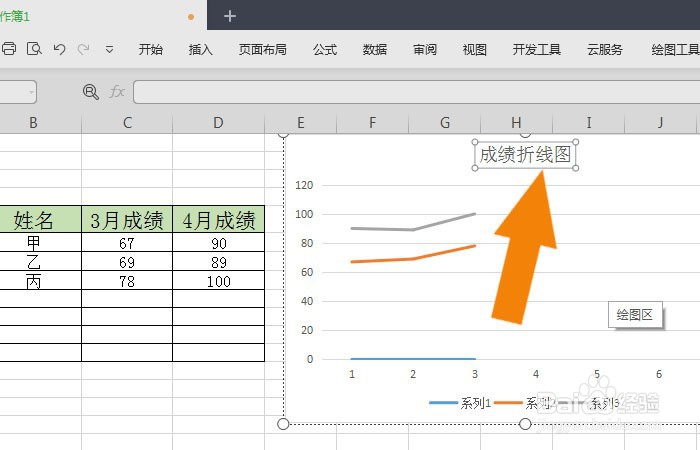1、 打开WPS2019软件,鼠标左键单击菜单【新建】,选择表格,如下图所示。
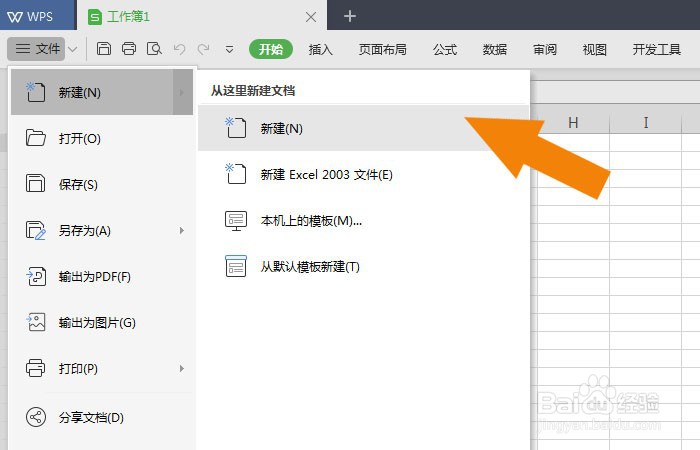
2、 接着,在表格中,创建表格,并输入标题名称,如下图所示。
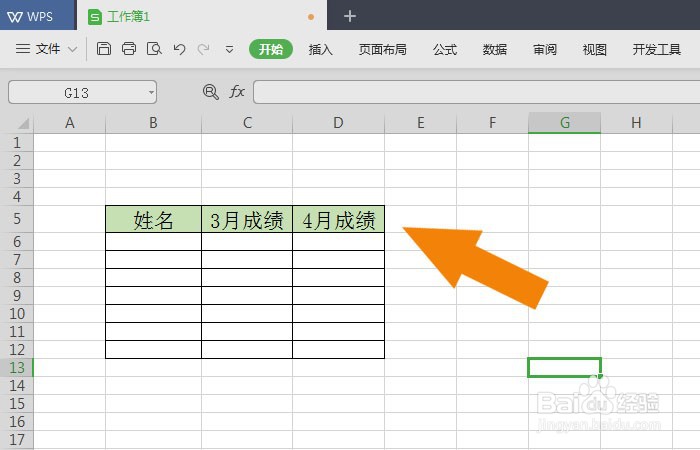
3、 然后,在表格中输入数据,如下图所示。
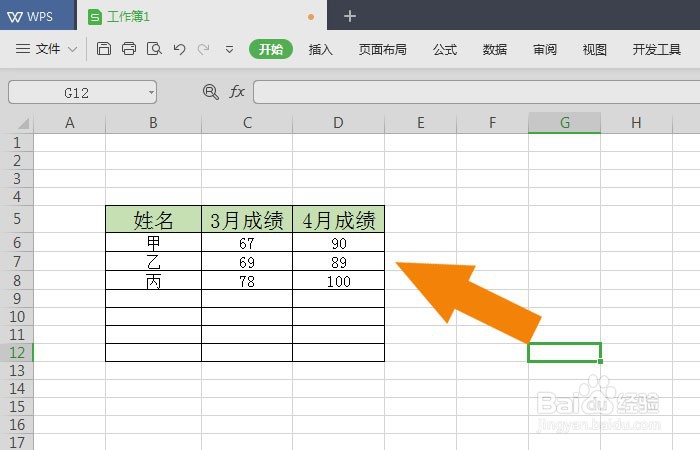
4、 接着,在表格中,鼠标左键选择表格的数据区域,并单击图表中的折线图,如下图所示。
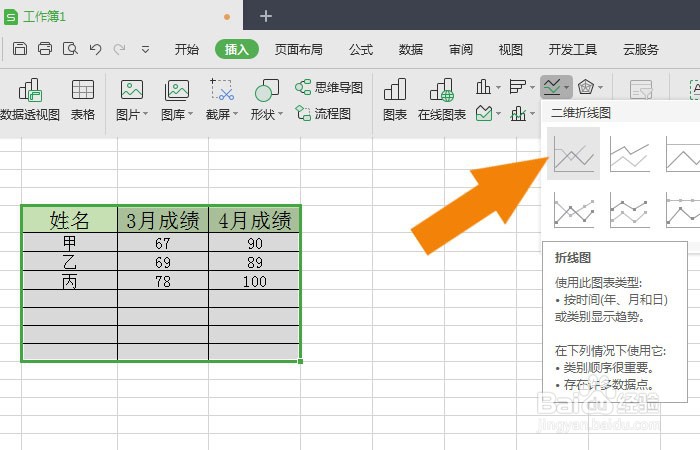
5、 然后,在表格中显示出数据的折线图,如下图所示。
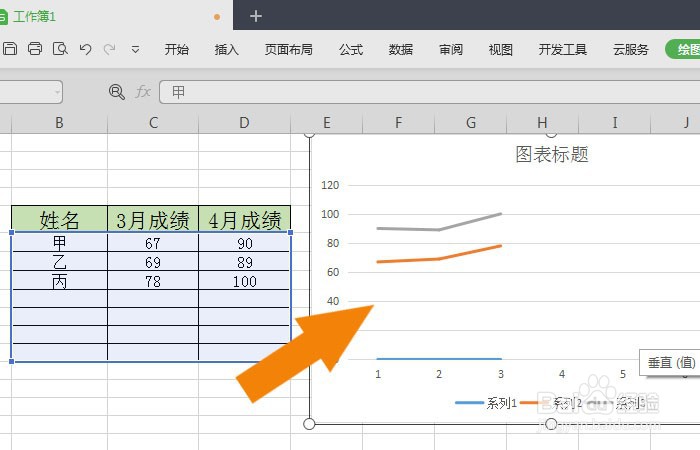
6、 最后,在表格中,修改折线图的标题名称,如下图所示。通过这样的操作和步骤,就学会在WPS2019表格中制作折线图了。
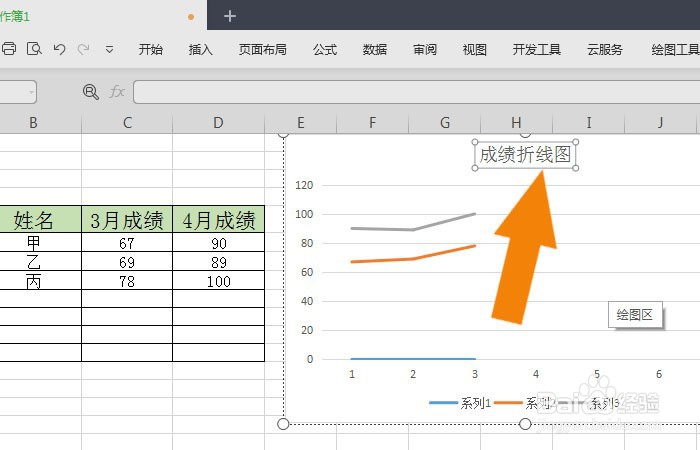
1、 打开WPS2019软件,鼠标左键单击菜单【新建】,选择表格,如下图所示。
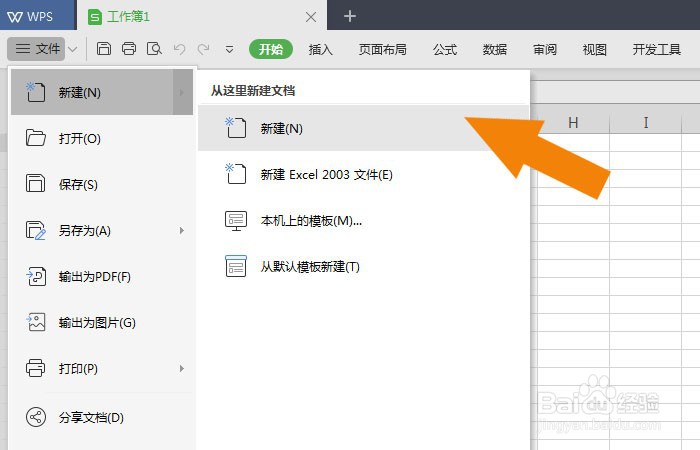
2、 接着,在表格中,创建表格,并输入标题名称,如下图所示。
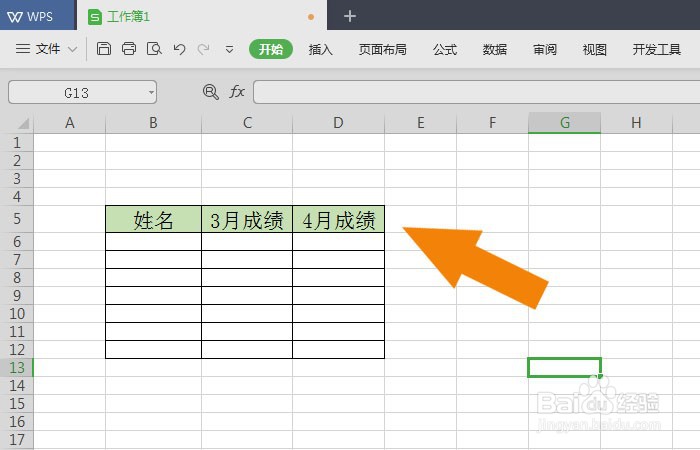
3、 然后,在表格中输入数据,如下图所示。
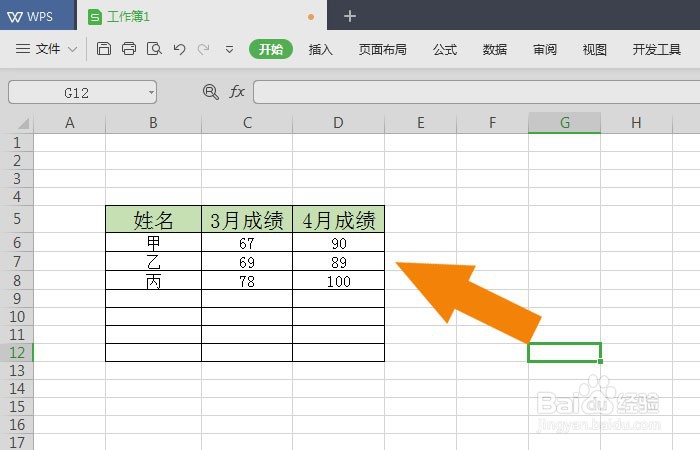
4、 接着,在表格中,鼠标左键选择表格的数据区域,并单击图表中的折线图,如下图所示。
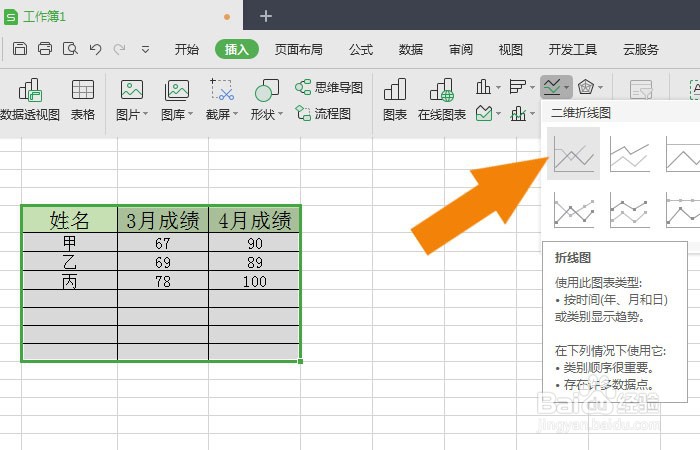
5、 然后,在表格中显示出数据的折线图,如下图所示。
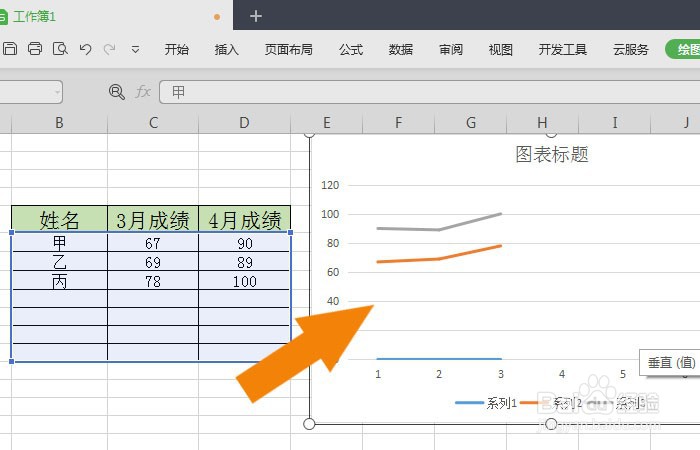
6、 最后,在表格中,修改折线图的标题名称,如下图所示。通过这样的操作和步骤,就学会在WPS2019表格中制作折线图了。